Cómo transferir fotos desde el iPhone a la computadora fácilmente
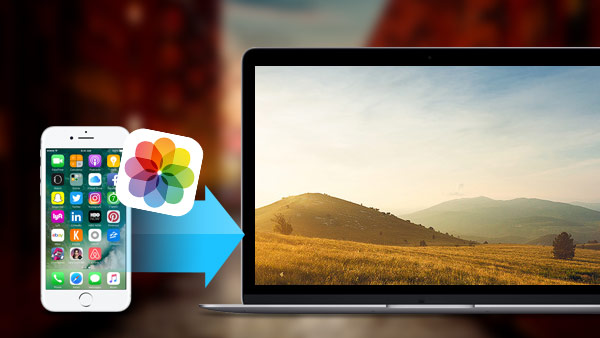
Apple mejora la cámara iSight nuevamente con el lanzamiento de iPhone 6s / 6s Plus. La cámara iSight está equipada con tecnología de píxeles avanzada, para que pueda capturar hermosos paisajes con iPhone 6s / 6s Plus con facilidad. De hecho, Apple siempre se adelanta a la tecnología de la cámara, incluso algunas personas comparan la cámara iSight con DSLR (cámara réflex digital de lente única).
Con tantas fotografías artísticas, especialmente aquellas en formato HD, ¿cómo transferir esas fotos desde el iPhone a la computadora para liberar espacio de almacenamiento y retocar fotos? Esta publicación te presentará diferentes formas de sincronizar fotos de iPhone a la computadora en tres partes.
Parte 1: Cómo copiar fotos de iPhone a PC con un cable USB
1. Conecte su iPhone a la PC con Windows a través de un cable USB (si es necesario, desbloquee la pantalla y confíe en la computadora).
2. Si aparece la ventana Reproducción automática, seleccione "Importar imágenes y videos".
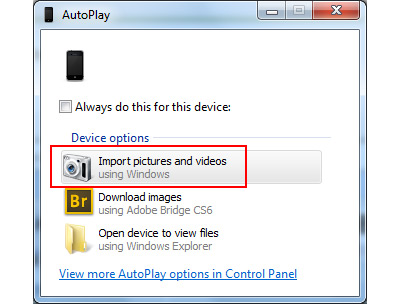
3. Si no aparece ninguna ventana, abra la Computadora en el escritorio. El icono de su iPhone se mostrará debajo de "Dispositivos portátiles", haga clic derecho y seleccione "Importar imágenes e imágenes".
4. Etiquete las imágenes como desee en la ventana emergente, y encontrará que todas las imágenes nuevas, que nunca se han sincronizado desde el iPhone a la computadora, se recopilarán en un doblez denominado como el nombre de fecha que acaba de crear.
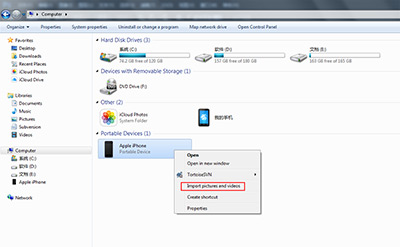
Parte 2: Cómo sacar fotos de iPhone a PC usando el correo electrónico
1. Inicia sesión con tu cuenta de correo electrónico en Configuración -> Correo, contactos, calendarios.
2. Ejecute Fotos en la pantalla de inicio de iPhone y seleccione fotos (menos que 5 fotos, o no puede enviarlas por correo electrónico) que desee transferir.
3. Toca el botón en la esquina inferior izquierda y elige el ícono de Correo.
4. Envía fotos como correo electrónico y luego descárgalas en la computadora.
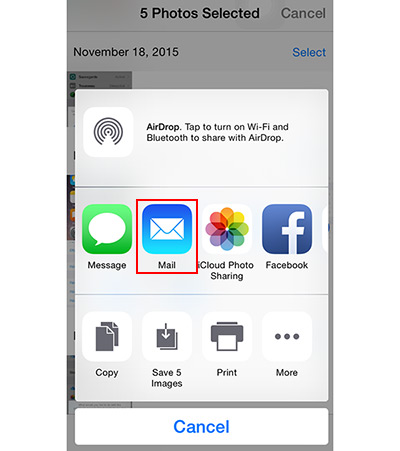
Conecte iPhone al programa
Descargue e instale Tipard iPhone Transfer Ultimate. Conecte su iPhone a la computadora a través de USB. El programa detectará tu iPhone automáticamente.
Vista previa de fotos
Elija Fotos en la barra de la izquierda, todos los álbumes se mostrarán en la ventana principal.
Elige fotos
Mantenga presionada la tecla CTRL y elija las fotos que desea transferir o simplemente verifique la fecha de disparo en la ventana principal.

Transfiere fotos
Haga clic en la pestaña "Exportar a" en el menú superior y seleccione Exportar a PC. Elija o cree una nueva carpeta en la ventana emergente para guardar fotos. Y puede encontrar esas fotos guardadas en la carpeta específica.

Al transferir fotos de iPhone a la computadora directamente con un cable USB, descubrirá que es difícil elegir las que necesita con total libertad. Y al sincronizar con el correo electrónico, puede transferir menos de una vez las fotos 5, es problemático. Pero con iPhone Transfer, puedes transferir fotos de forma selectiva y rápida. Además, puedes transferir datos de iPhone como música desde el iPhone a la computadora con facilidad.

- Transfiere fotos de iPhone a la computadora de forma rápida y fácil
- Transfiere fotos / contactos / música / videos de iPhone / iPad / iPod, etc. a la computadora
- Transfiera archivos entre dispositivos iOS directamente y sincronícelos con iTunes
- Admite todos los dispositivos iOS: iPhone, iPad, iPod Touch
- Altamente compatible con iOS 9.3







